


  |  | ||
Questa sezione descrive come eliminare una destinazione fax già registrata.
![]()
Se si elimina una destinazione che è una destinazione di consegna specificata, non sarà possibile recapitare i messaggi alla relativa Casella personale registrata. Controllare le impostazioni della funzione fax prima di eliminare qualsiasi destinazione.
Premere il tasto [Strumenti Utente/Contatore].
Selezionare [Impostazioni di Sistema] utilizzando [![]() ] o [
] o [![]() ], quindi premere il tasto [OK].
], quindi premere il tasto [OK].

Selezionare [Strumenti amministratore] utilizzando [![]() ] o [
] o [![]() ], quindi premere il tasto [OK].
], quindi premere il tasto [OK].
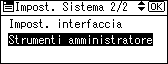
Selezionare [Gestione rubrica] utilizzando [![]() ] o [
] o [![]() ], quindi premere il tasto [OK].
], quindi premere il tasto [OK].
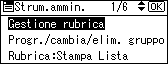
Selezionare [Programma/Cambia] utilizzando [![]() ] o [
] o [![]() ], quindi premere il tasto [OK].
], quindi premere il tasto [OK].
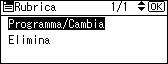
Immettere il numero di registrazione che si desidera eliminare utilizzando i tasti numerici o i tasti Numero rapido, quindi premere il tasto [OK].

È possibile specificare automaticamente i numeri di registrazione 001 - 032 premendo i tasti Numero rapido.
Premere [Cerca] per eseguire una ricerca per nome, elenco destinazioni, numero di registrazione, codice utente o numero di fax.
Premere il tasto [OK].
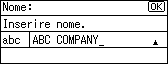
Premere [Dettagli].
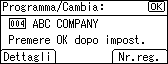
Selezionare [Impostazioni Fax] utilizzando [![]() ] o [
] o [![]() ], quindi premere il tasto [OK].
], quindi premere il tasto [OK].

Premere il tasto [Cancella/Stop] per eliminare il numero di fax, quindi premere il tasto [OK].

Premere [Fine].

Premere il tasto [OK].
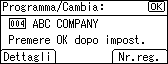
Premere il tasto [Strumenti Utente/Contatore].
![]()
Per eliminare il nome, la visualizzazione del tasto ed il titolo, vedere "Registrazione dei nomi".